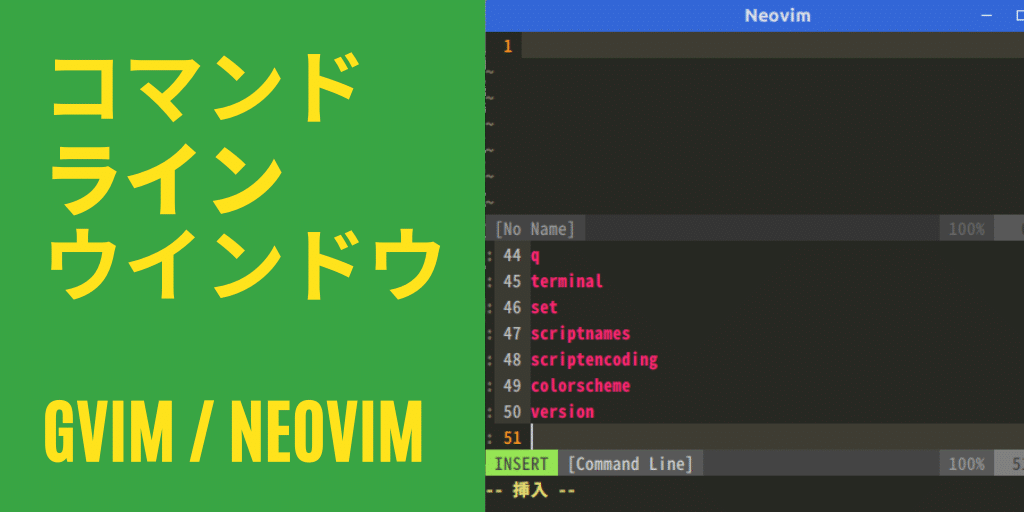この記事では、Vim / neovim でプラグインを使わずに「コマンドラインウインドウを表示する」ためのコマンドについて、ご紹介します。
[解答] Vimコマンド q: または : + Ctrl-f
(ノーマルモード)
q:
または
(ノーマルモード) : + Ctrl-f
このコマンドを実行すると、このように過去のコマンド一覧が表示されます。
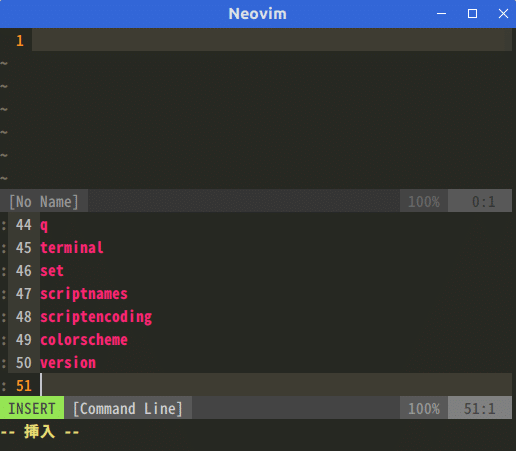
なお、それぞれのコマンドで : なら過去のコマンド履歴、/ や ? なら過去の検索履歴、=なら過去の計算式が表示できます。
コマンドラインウインドウとは?
そもそもコマンドラインウインドウを知らない方もいるかも知れません。
コマンドラインウインドウとは、Vim / neovim のコマンドラインで実行したコマンド/検索の履歴を表示/編集/再実行できる機能です。主には、以下のコマンドや検索が一覧として表示されます。
- :で始めるコマンド(Exコマンド)
/や?で検索したテキスト- =レジスタで計算した式
各コマンドの行でEnterキーを押せば、その行のコマンドや検索などが再実行できます。
コマンドラインウインドウを使う意味は?
一見すると、コマンドラインだけでも十分のように感じます。
しかし、このコマンドラインウインドウではノーマルモードと同じキーバインドで操作可能が可能です。つまり、
- hjklキーでの移動やモーションで移動
- i r o Oキーなどでインサートモードに移行して、コマンドを編集
- /や?キーで実行したコマンドを検索
- どれかコマンドを実行する、あるいは :q または :quit でウインドウが終了
この操作が理解できると、次のような場面に利用可能です。
- かなり以前に実行した長いコマンドを手早く検索して再実行する
- 間違ったコマンドを大幅に修正して、再実行する
- 2つ以上のコマンドをつなげて編集して、実行する
- 何個か試したオプション(:setした値など)をヤンクして、設定ファイルや Vim Script に貼り付ける
ただし、よく終了コマンドの :q と入力間違えて、入力してしまいがちです。ご注意ください。
このVimコマンドの補足情報
- 利用頻度[star rate=2]
- 便利さ[star rate=3]
- 覚え易さ[star rate=4]
関連するVimヘルプ
Vimからは、下記のコマンドでヘルプを確認できます。
:help command-line-window :help cmdline-window :help cmdwin
ヘルプで検索するときは、通常は大文字小文字は識別されませんので、どちらでも構いません。
参考書籍
こちらの書籍が参考になります。
[temp id=3]